Како исправити код грешке Нетфлик У7361-1253-Ц00Д6Д79
мисцеланеа / / August 05, 2021
У овом упутству ћемо вам показати кораке за поправљање Нетфлик кода грешке У7361-1253-Ц00Д6Д79. Нетфлик је био средиште бројних врста ТВ емисија и филмова. Покрива широк спектар жанрова, има по један за сваку старосну групу. Иако се повремено појављују и други стреаминг сервиси, укључујући и сличне Диснеи Плус, Хулу и Амазон Приме, ипак свргавање Нетфлика са оличења није лак задатак.
Међутим, апликација недавно сведочи о једном или два проблема. Међу њима је један од уобичајених Нетфлик код грешке У7361-1253-Ц00Д6Д79. Разлога за исто може бити подоста. У тој белешци, хајде да проверимо све могуће разлоге за исти праћене повезаним исправкама. Дакле, без даљег одлагања, почнимо.
Преглед садржаја
-
1 Како исправити код грешке Нетфлик У7361-1253-Ц00Д6Д79
- 1.1 Поправка 1: Ажурирајте Виндовс
- 1.2 Поправка 2: Ажурирајте апликацију Нетфлик
- 1.3 Поправка 3: Коришћење Виндовс алатке за решавање проблема
- 1.4 Поправка 4: Комплетна преузимања на чекању
- 1.5 Поправка 5: Ресетујте апликацију
- 1.6 Поправак 6: Поново инсталирајте апликацију
- 2 Закључак
Како исправити код грешке Нетфлик У7361-1253-Ц00Д6Д79
Горњој грешци сведоче корисници оперативног система Виндовс 10 који покрећу УВП (Универсал Виндовс Платформ) апликацију Нетфлик. Покушавајући да приступе садржају, корисници наводно виде следећу поруку о грешци: „Тренутно имамо проблема са репродукцијом овог наслова. Покушајте поново касније или одаберите други наслов ”. Могу бити проблеми у вези са апликацијом или неки проблеми у вези са вашим Виндовс 10 рачунаром. Дакле, да бисте поправили Нетфлик код грешке У7361-1253-Ц00Д6Д79, следите доленаведене методе.
Поправка 1: Ажурирајте Виндовс
Виндовс обично повремено издаје нова ажурирања. Ово доноси не само нове функције већ и исправља грешке и доводи до побољшања стабилности. Дакле, ако нисте ажурирали свој рачунар на најновији Виндовс, можда ћете се суочити са горе поменутом грешком. Због тога се препоручује да следите кораке у наставку, проверите да ли постоји исправка и инсталирајте је ако је доступна.
- Идите на мени Старт и потражите Рун. У дијалошком оквиру Рун. Укуцај мс-сеттингс: ажурирање прозора и погодио Ентер.
- Ово ће отворити Виндовс Упдате дијалог испод Подешавања страна. На десној страни екрана кликните на Проверити ажурирање.

- Виндовс ће затим потражити нову исправку и ако је доступна, само кликните на Инсталирај.
- Када се исправка преузме и инсталира, поново покрените рачунар. Након тога, покушајте да приступите Нетфлик-у и проверите да ли је код грешке У7361-1253-Ц00Д6Д79 исправљен или не. Ако није, следите следећи метод дат у наставку.
Поправка 2: Ажурирајте апликацију Нетфлик
Ако Нетфлик користите преко његове универзалне платформе Виндовс, а не из прегледача, можда ћете се такође суочити са овим проблемом. Могуће је да апликацију већ дуго нисте ажурирали и то узрокује проблеме у њеном нормалном функционисању. Дакле, следите кораке у наставку и преузмите најновију верзију апликације.
- Као и код претходног поправка, покрените дијалог Рун (Покрени). Такође можете да користите тастер пречице Виндовс + Р за исто.
- Следеће, откуцајте мс-виндовс-сторе: // хоме у пољу и притисните Ентер.
- Сада ћете бити одведени у Мицрософт Сторе. Кликните на три водоравне тачке у горњем десном углу. Изаберите Преузимања и исправке из менија.
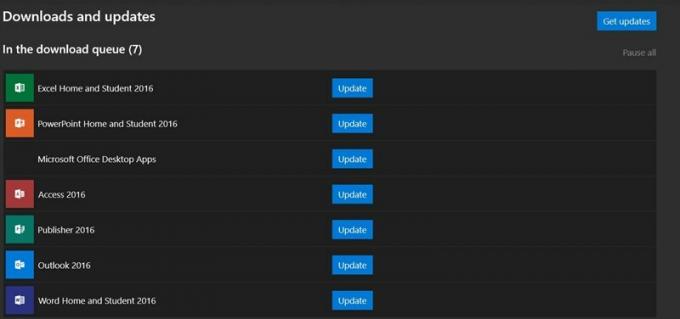
- На екрану Преузимања и ажурирања кликните на Гет Упдатес опција. Тада ће се апликација Нетфлик ажурирати на најновију верзију.
- Када се то догоди, поново покрените рачунар, покрените апликацију Нетфлик и погледајте да ли је исправљен код грешке У7361-1253-Ц00Д6Д79.
Поправка 3: Коришћење Виндовс алатке за решавање проблема
Ако ажурирање Виндовс-а и апликације Нетфлик није успело да реши проблем, онда би алат за решавање проблема Виндовс могао добро доћи. Овај алат не само да проналази проблем, већ у већини случајева доноси и потенцијално решење. Постоји много метода приступа Виндовс алатки за решавање проблема. Али ми ћемо одабрати најкраћи могући пут:
- Отворите дијалошки оквир Покрени помоћу комбинације тастера пречица Виндов + Р, унесите мс-сеттингс: решавање проблема и притисните Ентер.
- Сада ће се појавити мени за решавање проблема. Са десне стране померите до Пронађите и решите друге проблеме и кликните на Апликације Виндовс продавнице.

- Затим кликните на Покрените алатку за решавање проблема опција. Алат за решавање проблема ће затим потражити грешке и донети повезане поправке.
- Кликните на Аппли тхис фик и поново покрените свој рачунар. Ово би требало да поправи код грешке У7361-1253-Ц00Д6Д79. Ако не, ево шта бисте још могли учинити.
Поправка 4: Комплетна преузимања на чекању
Ако постоји преузимање на чекању и покушавате да стримујете садржај путем Нетфлика, можда постоји проблем или два. Зато обавезно довршите сва преузимања на чекању пре него што наставите. То се може учинити на следећи начин:
- Отворите апликацију Нетфлик и пређите на њену контролну таблу. Кликните на дугме за акцију у горњем левом углу и изаберите Ми Довнлоадс из менија.
- Затим кликните на Управљати опција присутна у горњем десном углу, а можете или да довршите преузимања на чекању или да их уклоните са листе.
- Да бисте уклонили преузимања, изаберите датотеку и кликните на Избриши опција. Када завршите, затворите апликацију, поново је покрените. Када се то догоди, требало је да поправите Нетфлик код грешке У7361-1253-Ц00Д6Д79.
Поправка 5: Ресетујте апликацију
Ако ниједна од горе наведених метода није успела да отклони проблем, апликацију можете вратити у њено подразумевано стање. Да бисте то урадили, следите кораке у наставку:
- Отворите дијалошки оквир Покрени, откуцајте мс-поставке: функције апликације и притисните Ентер. Ово ће отворити Апликације и функције одељак странице Подешавања.

- Сада се померите надоле док не пронађете Нетфлик апликација. Кликните на њега да бисте проширили мени, а затим изаберите Напредне опције.
- Коначно, притисните дугме за одмор и поново Ресетовање у дијалогу за потврду који се појави. По завршетку процеса, покрените апликацију и погледајте да ли је Нетфлик код грешке У7361-1253-Ц00Д6Д79 исправљен или није.
Поправак 6: Поново инсталирајте апликацију
Ако опција Ресетовање није донела ништа добро, деинсталација и поновна инсталација апликације је једина опција. Ево како се то може учинити:
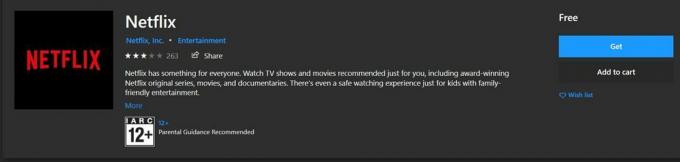
- Помоћу мс-поставке: функције апликације у дијалошком оквиру Рун, отворите Програм и карактеристике мени.
- Сада померите до апликације Нетфлик и кликните на Адванцед Мену (Напредни мени). У проширеном менију кликните на Деинсталирај. Када је поступак деинсталације завршен, следите кораке у наставку да бисте га поново инсталирали.
- Поново отворите дијалог Рун и овог пута уђите мс-виндовс-сторе: // хоме. Сада ћете бити преусмерени у Виндовс Апп Сторе.
- Потражите Нетфлик апликацију, а затим кликните на Добити да бисте га преузели и инсталирали на свој рачунар. Када завршите, покрените апликацију и грешка је већ требала бити исправљена.
Закључак
Дакле, овим закључујемо водич о томе како исправити Нетфлик код грешке У7361-1253-Ц00Д6Д79. Подијелили смо шест различитих врста исправки. Било ко од горе наведених могао би да отклони проблем. Обавестите нас ко је од горе наведених обавио посао уместо вас. Такође, ево неколико иПхоне савети и трикови, Савети и трикови за рачунаре, и Андроид савети и трикови да бисте и ви требали да проверите.

![Једноставан метод за искорењивање КТЕ КТ960 помоћу Магиска [није потребан ТВРП]](/f/0a5047f4a4df3bf9072b40e0761335fb.jpg?width=288&height=384)

